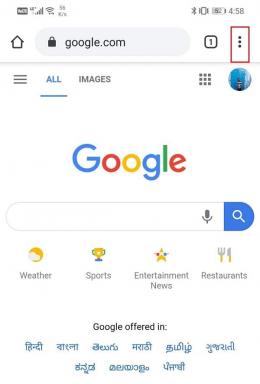7 швидких способів виправити несправність Hulu Chromecast — TechCult
Різне / / April 06, 2023
Hulu — це потоковий сервіс, який останніми роками стає все більш популярним. Він пропонує широкий вибір телешоу, фільмів та оригінального контенту виключно на своїй платформі. За допомогою Hulu ви можете переглядати улюблені шоу, дивитися нові випуски та ексклюзивний вміст і відкривати для себе нові фаворити. Hulu також пропонує різноманітні додаткові опції, такі як пряме телебачення, преміум-мережі та пакети розваг. Якщо у вас виникають труднощі з трансляцією відео на пристрій Chromecast, ви не самотні. На щастя, є кілька речей, які ви можете зробити, щоб усунути неполадки та відновити роботу потокового передавання Hulu. У цій публікації блогу ми розглянемо найпоширеніші причини, через які Hulu Chromecast не працює, і надамо корисні поради та підказки, які допоможуть вам швидко вирішити проблему з чорним екраном Hulu Chromecast.

Зміст
- Як виправити, що Hulu Chromecast не працює
- Чи працює Hulu з Chromecast?
- Чому Hulu постійно виходить з ладу на Chromecast?
- Способи виправити несправність Hulu Chromecast
Як виправити, що Hulu Chromecast не працює
Тут ми докладно показали рішення для вирішення проблеми чорного екрана Hulu Chromecast.
Чи працює Hulu з Chromecast?
Так, Hulu все ще працює з Chromecast. Chromecast — це потоковий пристрій, який дозволяє користувачам передавати вміст із мобільного пристрою чи комп’ютера на телевізор. Hulu — це служба потокового передавання, яка пропонує пряме телебачення, фільми та телешоу від різноманітних мереж і студій.
- За допомогою Chromecast ви можете легко отримати доступ до вмісту Hulu зі свого мобільного пристрою чи комп’ютера та передавати його на телевізор. Все, що вам потрібно зробити, це переконайтеся, що ваш мобільний пристрій або комп’ютер підключено до однієї мережі Wi-Fi як пристрій Chromecast, а потім відкрийте програму Hulu. Увійшовши в програму, просто виберіть актори і виберіть свій пристрій Chromecast.
- Hulu також нещодавно додав a Мої речі функція їхньої програми, яка дозволяє зберігати вміст у вашому списку та швидко й легко отримувати до нього доступ. Ця функція доступна як на Chromecast, так і на інших потокових пристроях.
- Крім того, Hulu також додала можливість керувати вашим Chromecast із програми Hulu. Це спрощує доступ до вмісту Hulu та керування ним. Ви можете призупиняти, відтворювати та переходити вперед або назад, навіть не виходячи з програми.
Чому Hulu постійно виходить з ладу на Chromecast?
На жаль, багато користувачів стикалися зі збоями Hulu на Chromecast. Є кілька можливих причин, чому це може відбуватися.
- Погане підключення до мережі або нестабільне з’єднання з Інтернетом може бути однією з головних причин, чому Hulu постійно виходить з ладу на Chromecast.
- Сервери Hulu іноді можуть мати проблеми час простою, що спричиняє несподіваний збій програми.
- Якщо Кеш програми Hulu пошкоджено, це може спричинити проблему чорного екрана Hulu Chromecast під час трансляції вмісту.
- Якщо формат файлу вмісту, який ви намагаєтеся транслювати, такий не сумісний з Chromecast це може призвести до збою Hulu.
- Якщо на вашому пристрої встановлено програму Hulu застарілий, це може спричинити його збій під час спроби транслювати вміст.
- Якщо пристрій Chromecast є застарілий, це може спричинити, чому Hulu не підключається до Chromecast під час спроби потокового передавання вмісту з Hulu.
- Якщо VPN або проксі-сервер увімкнено, це може спричинити проблему під час спроби транслювати вміст.
- Якщо інсталяційні файли програми Hulu є неправильно налаштований, це може спричинити його збій під час спроби транслювати вміст.
Способи виправити несправність Hulu Chromecast
Якщо вам важко налаштувати потокове передавання Hulu на Chromecast, ви не самотні. Але не хвилюйтеся, допомога тут! У цьому розділі ви знайдете кілька простих кроків, як виправити несправність Hulu Chromecast.
Спосіб 1: Основні методи усунення несправностей
Перш ніж спробувати розширені методи усунення несправностей, скористайтеся цими основними способами усунення несправностей, які допоможуть вам вирішити, чи Hulu досі працює з Chromecast.
1А. Перезапустіть відео
Перезапуск відео може допомогти скинути з’єднання між Hulu та Chromecast. Коли з’єднання скинуто, це може допомогти усунути будь-які проблеми з підключенням, які можуть спричиняти неправильну роботу Hulu. Це також може звільнити будь-які дані або пам’ять, які використовувалися для потокової передачі відео, що може допомогти вирішити проблеми з продуктивністю.
- Перемотайте відео назад або вперед на кілька хвилин, а потім відтворіть відео.
- Поверніться на екран і натисніть кнопку «Відтворити» на відео.
1B. Перезапустіть додаток Hulu
Перезапуск програми Hulu може допомогти вирішити, чи Hulu досі працює з Chromecast, оскільки він оновлює з’єднання між Hulu та вашим пристроєм Chromecast. Це допомагає забезпечити належний зв’язок між двома пристроями та може допомогти вирішити будь-які проблеми, які можуть спричиняти неправильну роботу Chromecast.
- Ви можете закрити програму Hulu, а потім повторно запустити її з головного меню на телефоні.
- На ПК з Windows ви можете закрити поточну вкладку або браузер і перезапустити програму або службу Hulu.
1С. Перевірте інші програми та платформи потокового передавання
Спробуйте відкрити інші потокові платформи, наприклад Disney+ Hotstar і перевірте, чи можете ви транслювати будь-яке відео на платформі. Якщо він працює нормально, проблема може бути в додатку Hulu.
1D. Перевірте план підписки
Перевірте, чи ваш план передплати на службу Hulu активний або термін його дії закінчився. Якщо термін дії плану закінчився, поновіть підписку на програму Hulu, щоб вирішити проблему, чому Hulu постійно виходить із ладу на Chromecast.
1E. Звільнитися в додатку Hulu
Повторний вхід у програму Hulu може допомогти вирішити, чому Hulu не підключається до Chromecast, оновивши з’єднання. Це може допомогти усунути будь-які проблеми з підключенням, які можуть спричиняти проблеми, наприклад слабке або нестабільне з’єднання з Інтернетом. Це також може допомогти очистити кеш програми, переконавшись, що використовується остання версія програми та що пристрій оновлено.
1. Натисніть своє ім’я у верхньому правому куті вікна Hulu.
2. Натисніть на Вийти варіант.
3. Відкрийте Hulu домашня сторінка.
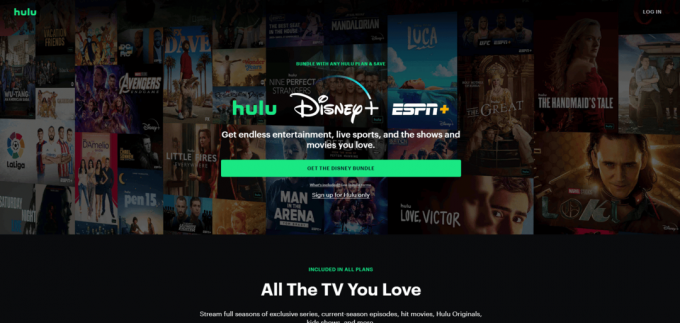
4. Натисніть на УВІЙТИ кнопку у верхньому правому куті вікна.
5. Введіть правильно облікові дані для входу і натисніть на УВІЙТИ.
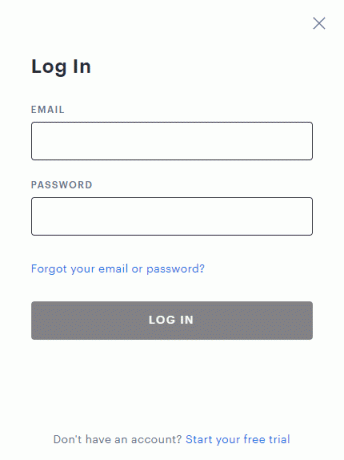
6. Виберіть свій профіль і почніть трансляцію на Hulu.
1G. Перевірте підключення до Інтернету
Якщо з’єднання слабке або розірване, Chromecast може перешкоджати трансляції вмісту. Наявність міцного з’єднання також допомагає забезпечити потокове передавання вмісту найвищої якості. Крім того, хороше з’єднання допомагає Hulu працювати плавніше та ефективніше.
Слід дотримуватися рекомендацій, наведених у Довідковий центр Hulu яка держава:
- Потрібна швидкість інтернету 3,0 Мбіт/с для потокової бібліотеки Hulu.
- 8,0 Мбіт/с необхідний для прямі трансляції на додаток.
- 16,0 Мбіт/с необхідний для перегляд вмісту 4K.
Коли наведені рекомендації щодо швидкості будуть виконані, ви можете спробувати запустити Hulu та перевірити, чи вирішено проблему чорного екрана Hulu Chromecast.
1H. Видаліть непотрібні активні пристрої
Видалення непотрібних активних пристроїв допомагає виправити несправність Hulu Chromecast, дозволяючи пристрою Chromecast належним чином обмінюватися даними з пристроєм користувача. Цей зв’язок необхідний для того, щоб Chromecast отримував дані та правильно їх передавав. Завдяки видаленню будь-яких непотрібних активних пристроїв зменшується кількість перешкод і перевантажень у мережі, які зрештою можуть спричинити проблеми з потоковим передаванням.
1. Відкрий свій Обліковий запис Hulu і перейдіть до Ваш рахунок значок.
2. Перейдіть до Дивіться Hulu на своїх пристроях розділ.
3. Натисніть на Керування пристроями параметр, пов’язаний із розділом Дивитися Hulu на своїх пристроях.
4. Натисніть на видалити опція для всіх непотрібних пристроїв, які ви хочете видалити зі свого облікового запису.
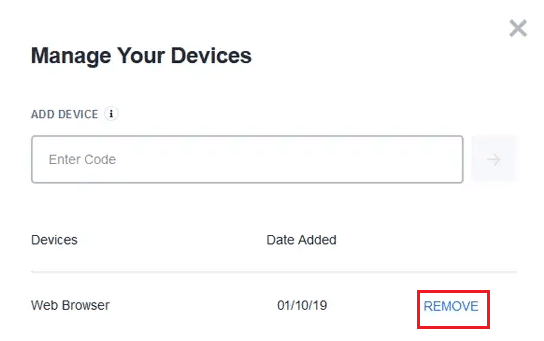
Це ефективне виправлення помилки кількох профілів на Hulu. Однак якщо ви продовжуєте отримувати повідомлення про те, чи працює Hulu з проблемою Chromecast, перейдіть до наступних розширених методів усунення несправностей.
1І. Зачекайте час безвідмовної роботи сервера Hulu
Перевірка служб Hulu Server допомагає вирішити, чому Hulu постійно падає з Chromecast, оскільки серверні служби можуть забезпечити більш плавне з’єднання між вашим пристроєм і потоковою службою. Якщо служби сервера не оновлені або працюють неефективно, вони можуть спричинити помилки, уповільнити буферизацію або навіть взагалі запобігти відтворенню потоку. Ви можете перевірити Сторінка стану сервера Downdetector для інформації про статус сервера Hulu. Якщо є повідомлення про будь-які помилки, зачекайте, доки вони не будуть усунені.

Спосіб 2. Очистіть кеш і дані програми Chromecast
Очищення кешу та даних програми Chromecast допомагає вирішити, чому Hulu не підключається до Chromecast, оскільки це допомагає скинути будь-які тимчасові дані чи налаштування, які могли бути пошкоджені. Це може допомогти вирішити будь-які проблеми, які виникли з самою програмою та можуть спричиняти проблеми з трансляцією. Це простий і швидкий спосіб повернути програму до стандартного стану, часто вирішуючи проблему з мінімальними зусиллями.
1. Відкрити Налаштування і торкніться Програми та сповіщення.
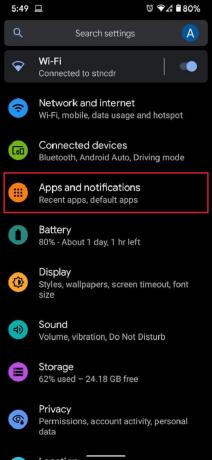
2. Торкніться Переглянути всі додатки.
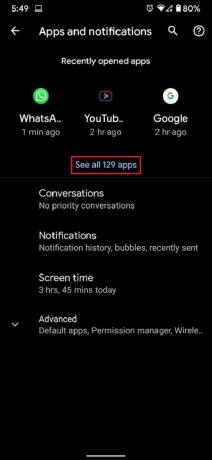
3. У списку знайдіть і торкніться програми, яку ви не можете транслювати на телевізор.
4. Торкніться Пам'ять і кеш.
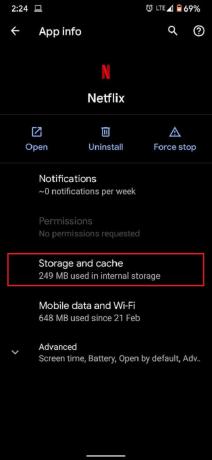
5.Натисніть Очистити кеш або Очистити пам'ять якщо ви хочете скинути програму.
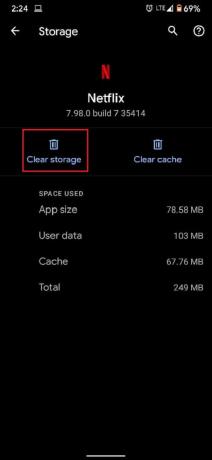
Проблему має бути вирішено, і трансляція має працювати належним чином.
Читайте також:Як виправити помилку Hulu Token 5
Спосіб 3: оновіть додаток Hulu вручну
Оновлення додатка та даних Hulu допомагає виправити несправність Hulu Chromecast, оскільки оновлення програми гарантує, що програма використовує останню версію свого коду. Це може допомогти виправити будь-які помилки чи збої, які можуть заважати програмі правильно підключитися до пристрою Chromecast. Дотримуйтеся наведених нижче інструкцій, щоб оновити програму Hulu вручну, щоб вирішити проблему чорного екрана Hulu Chromecast.
1. Тип Microsoft Store і запустіть його з результатів пошуку, як показано.

2. Натисніть на значок із трьома крапками щоб відкрити меню. Тепер натисніть на Завантаження та оновлення як виділено.
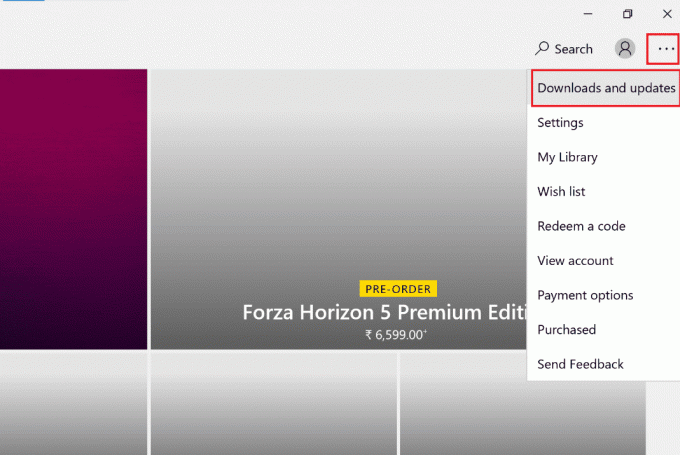
3. Далі натисніть на Отримувати оновлення а потім клацніть на Huluзначок завантаження.
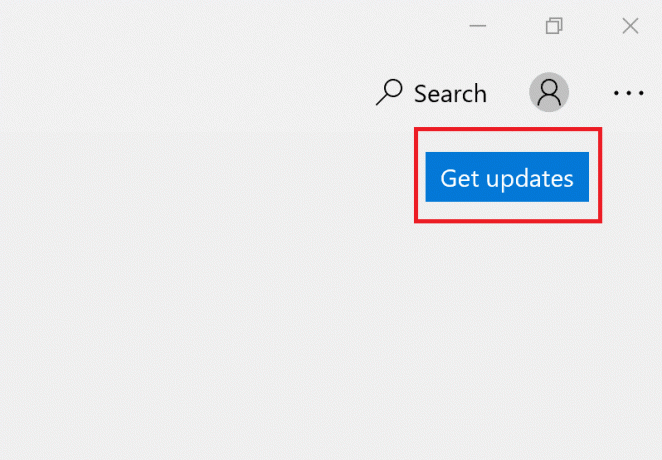
Спосіб 4. Оновіть мікропрограму Chromecast
Оновлення мікропрограми Chromecast допомагає виправити несправність Hulu, оскільки оновлення мікропрограми забезпечують останні виправлення помилок, виправлення безпеки та покращення продуктивності. Ці оновлення дозволяють Chromecast підтримувати найновіші функції та служби, такі як Hulu, а також підтримувати безперебійну роботу. Ви можете зробити це, поставивши галочку Додаток Google Home на вашому смартфоні. Chromecast оновлюється автоматично, і з цим нічого не можна зробити. Але якщо в оновленнях виникне якийсь проміжок часу, куди потрібно піти Google Home. Ви також можете оновити його через Google TV, як описано нижче.
1. Перейдіть на головний екран свого Chromecast з Google TV.
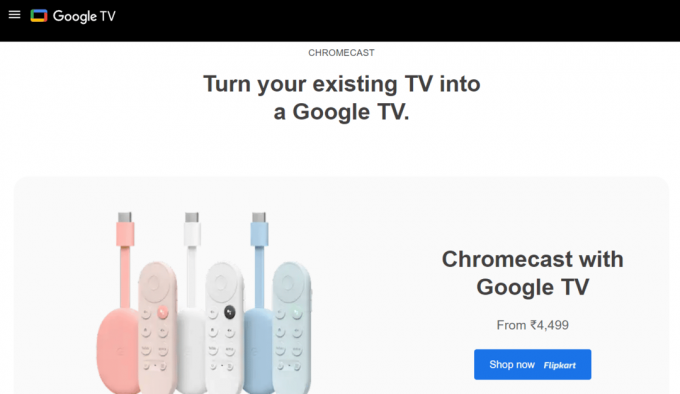
2. Виберіть Налаштування потім система.
3. Потім виберіть про а потім Оновлення системи.
4. Дотримуйтеся вказівок на екрані, щоб оновити мікропрограму.
Щоб дізнатися більше, перегляньте наш посібник оновити Chromecast щоб вирішити проблему з чорним екраном Hulu Chromecast.
Читайте також:Як виправити помилку Hulu Token 3
Спосіб 5. Використовуйте браузер Chrome для перегляду Hulu
Використання браузера Chrome для перегляду Hulu забезпечує більшу стабільність і надійність порівняно з іншими браузерами. Chrome створений як швидкий, безпечний і надійний, і він має вбудований медіа-програвач, який спрощує потокове передавання медіа-вмісту. Браузер Chrome також допомагає виправити несправність Hulu Chromecast, забезпечуючи надійне та безпечне з’єднання для потокового передавання вмісту на пристрій Chromecast. Він також пропонує користувачам кращий досвід роботи з меншою кількістю проблем і збоїв.
Спосіб 6. Перевстановіть додаток Hulu
Перевстановлення Hulu допомагає вирішити обговорену проблему, оскільки воно оновлює програмне забезпечення, видаляє будь-які пошкоджені дані та може відновити з’єднання між програмою та Chromecast. Процес перевстановлення також оновлює програму до останньої версії, що може вирішити будь-які проблеми сумісності між програмою та пристроєм Chromecast. Крім того, перевстановлення програми може відновити будь-які налаштування, які могли бути змінені або пошкоджені, дозволяючи Chromecast працювати належним чином.
1. Вдарити Ключ Windows, вид програми та функціїі натисніть ВІДЧИНЕНО.
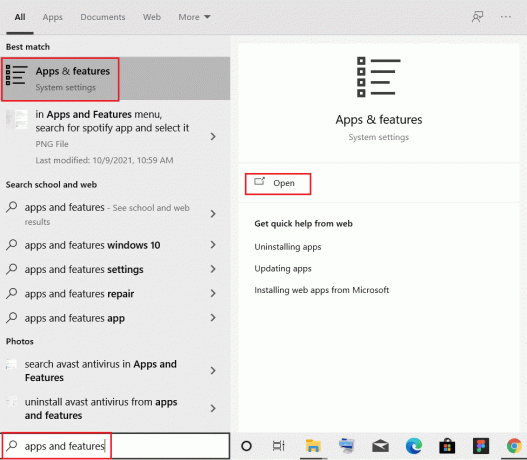
2. Шукати Hulu в Пошук у цьому списку поле.

3. Потім виберіть Hulu і натисніть на Видалити кнопка виділена.
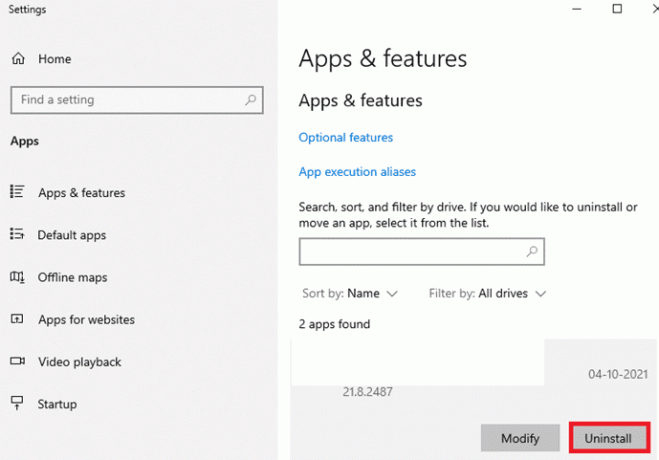
4. Знову натисніть Видалити підтвердити.
5. Перезавантажте ПК після видалення програми.
6. Відвідайте HuluСторінка Microsoft Store.
7. Натисніть на Завантажте додаток Store щоб відкрити його в Microsoft Store, і натисніть встановити варіант.
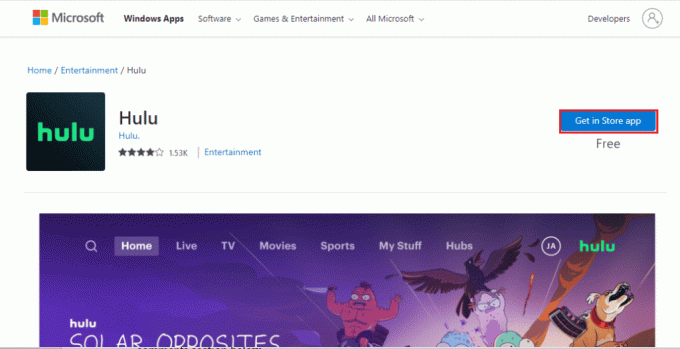
Читайте також:Виправте код помилки Hulu 2 998
Спосіб 7. Зверніться до служби підтримки Hulu
Якщо жоден із методів вам не підходить, ви можете спробувати звернутися до Команда Hulu за підтримку. Це дозволяє команді обслуговування клієнтів краще зрозуміти проблему. Надаючи деталі, як-от марку та модель пристрою, команда обслуговування клієнтів може визначити, чи проблема спричинена програмним збоєм чи проблемою з апаратним забезпеченням. Крім того, повідомивши про проблему в Hulu, клієнти можуть отримати підтримку, яка допоможе вирішити проблему з непрацюючим Chromecast.

Рекомендовано:
- 20 найкращих програм для створення музики для iPhone та iPad
- Як вручну скинути ONN TV
- 8 способів виправити помилку Hulu Fast Forward
- Вирішіть проблему з відсутніми епізодами Hulu
Ми сподіваємося, що наш путівник далі Hulu Chromecast не працює допоміг вам вирішити всі ваші запитання щодо цієї періодичної проблеми з чорним екраном Hulu Chromecast і зміг вирішити її за допомогою наведених вище методів. Якщо у вас виникнуть інші проблеми, запитання чи пропозиції, будь ласка, залиште їх у розділі коментарів нижче.
Ілон є автором технічних питань у TechCult. Він пише практичні посібники вже близько 6 років і охопив багато тем. Він любить висвітлювати теми, пов’язані з Windows, Android, а також останні хитрощі та поради.